word如何删除空白页面
Word文档编辑过程中,空白页面的出现常常令人困扰,这些多余的页面不仅影响文档的整体美观,还可能对打印效果造成不必要的浪费,为了帮助用户高效解决这一问题,以下将详细介绍多种删除Word文档中空白页面的方法,并通过表格形式进行分类归纳,以便读者快速查找和选择最适合自己的解决方案。
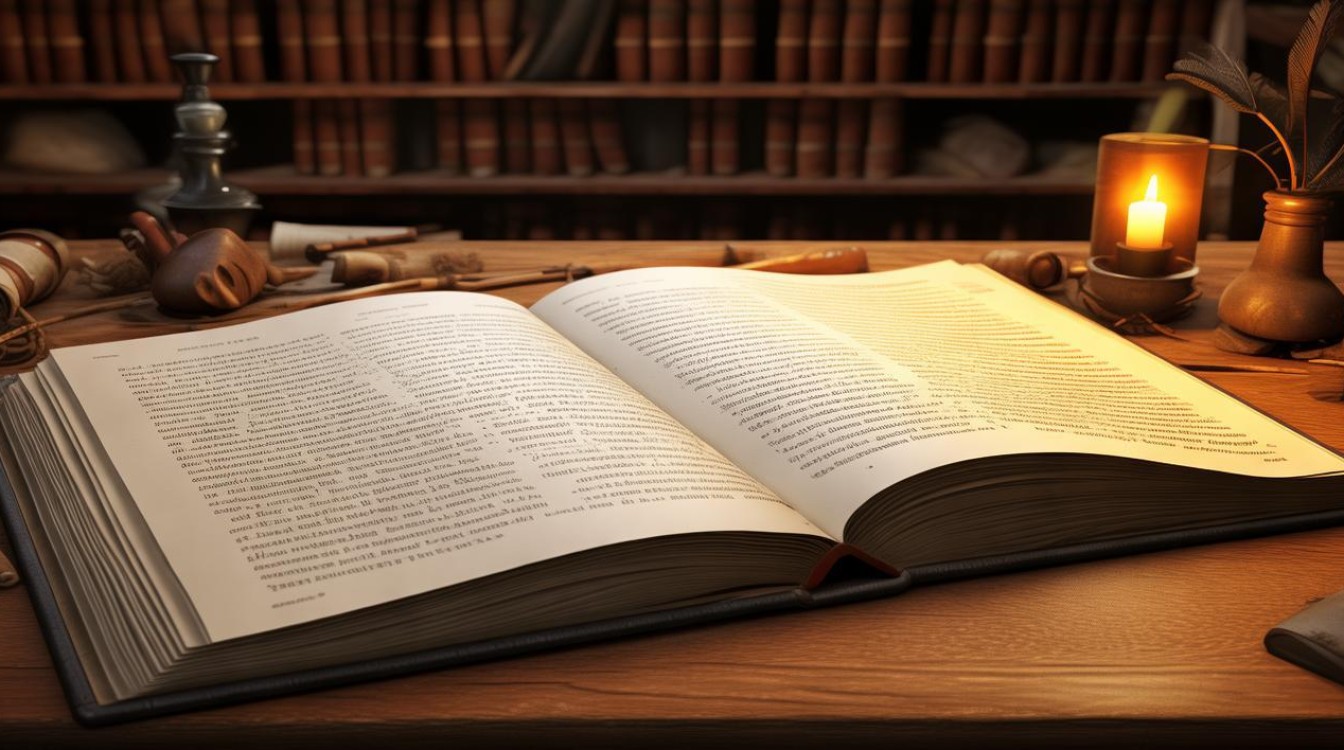
直接删除法
| 方法 | 操作步骤 | 适用场景 |
|---|---|---|
| 使用Delete或Backspace键 | 将光标定位到空白页的起始位置,按Delete键(删除光标后的内容)或Backspace键(删除光标前的内容)。 |
空白页位于文档末尾,且无特殊格式(如分页符、分节符等)。 |
| Shift+选中整页删除 | 将光标定位到空白页的上一页末尾,按住Shift键并点击空白页末尾,选中整个空白页,按Delete键删除。 |
空白页独立存在,且内容为空或仅包含换行符。 |
处理隐藏符号法
| 方法 | 操作步骤 | 适用场景 |
|---|---|---|
| 删除分页符 | 点击“开始”选项卡中的“段落”组,勾选“显示/隐藏编辑标记”(¶),找到分页符(显示为虚线),选中后按Delete键删除。 |
空白页由分页符导致,常见于手动分页或模板生成的文档。 |
| 删除分节符 | 进入“视图”选项卡,点击“大纲视图”,找到与空白页相关的分节符(双虚线),选中后按Delete键删除。 |
文档中存在分节符,且空白页与分节符相关。 |
替换法
| 方法 | 操作步骤 | 适用场景 |
|---|---|---|
| 查找和替换分页符 | 按Ctrl+H打开“查找和替换”对话框,在“查找内容”中输入^m(代表手动分页符),“替换为”留空,点击“全部替换”。 |
文档中存在多个由分页符导致的空白页。 |
| 替换多余段落标记 | 在“查找内容”中输入^p^p(连续两个段落标记),“替换为”中输入^p,点击“全部替换”。 |
空白页由多个连续空行(段落标记)引起。 |
格式调整法
| 方法 | 操作步骤 | 适用场景 |
|---|---|---|
| 调整段落行距 | 选中空白页的段落标记,右键选择“段落”,将“行距”设为“固定值”,设置值为1磅,点击“确定”。 |
空白页仅包含一行,无法直接删除。 |
| 优化表格布局 | 选中表格,右键进入“表格属性”,取消勾选“允许跨页断行”,调整表格大小使其完整显示在一页内。 | 表格跨页显示,导致最后一页出现空白页。 |
视图切换法
| 方法 | 操作步骤 | 适用场景 |
|---|---|---|
| 草稿视图 | 点击“视图”选项卡,选择“草稿”,显示分页符和隐藏符号,直接删除多余内容。 | 需要批量删除多个空白页或分页符。 |
| 导航窗格 | 勾选“导航窗格”,在左侧缩略图中定位空白页,单击后按Delete键删除。 |
长文档中快速定位空白页。 |
其他技巧
| 方法 | 操作步骤 | 适用场景 |
|---|---|---|
| 检查隐藏文本 | 进入“审阅”选项卡,勾选“隐藏的文本”,查看是否有隐藏内容导致空白页。 | 空白页由隐藏文本或格式引起。 |
| 调整页面设置 | 进入“布局”→“页面设置”,缩小页边距或统一纸张尺寸,避免因页面设置不当产生空白页。 | 页边距过大或纸张尺寸不一致导致空白页。 |
FAQs
为什么删除空白页后文档格式会变乱?
答:删除分页符或分节符可能导致文档分节结构变化,需重新调整页眉、页脚或段落格式,建议删除前备份文档,或删除后检查格式是否统一。

如何防止Word自动生成空白页?
答:

- 避免在文档末尾插入多余的换行符或分页符。
- 调整表格属性,取消“允许跨页断行”并手动调整表格大小。
- 检查段落格式,将“段前/段后间距”设为合理值(如0或
版权声明:本文由 数字独教育 发布,如需转载请注明出处。













 冀ICP备2021017634号-12
冀ICP备2021017634号-12
 冀公网安备13062802000114号
冀公网安备13062802000114号